Kako to Škripac iPhone zaglavi u slušalica način pitanje
Prvo ćemo vidjeti razloge zbog kojih je vaš iPhone se zaglavio u načinu za slušalice, Jednom kada smo svjesni krivca lako možemopronađite odgovarajuće rješenje za to. Mnogo je razloga zašto se suočeni s iPhoneom zaglavljenim u načinu za slušalice isprobali sve što je problem. Neke od njih možda već znate, a druge za koje možda niste čuli. Ispod je popis za vašu referencu. Provjerite je li tamo vaš krivac.
- Problem s hardverom
- Neispravnost priključka za slušalice
- Pitanje softvera
- Nečistoća ili nečistoće u utičnici za slušalice
- Oštećenja vode

Dio 1: iPhone zaglavljen u načinu za slušalice s utičnicom za slušalice
Prije nego što prijeđemo na temeljna rješenjai grebanje po glavi, prvo isprobajmo nekoliko jednostavnih i jednostavnih rješenja kako izvući vaš iPhone iz slušalica. Isprobajte jedno od sljedećih rješenja ako se bavite problemima "iPhone kaže da su slušalice uključene kad nisu".
- Očistite priključke za slušalice i rasvjetu:
Zbog našeg grubog rukovanja iPhoneom, postojevelike su šanse da su slušalice kao i otvori za osvjetljenje prepuni prljavštine i nečistoća. Dakle, prva stvar koju ću učiniti da ih očistim. Čak možete koristiti pamučni pupoljak da očistite luke i oslobodite ih nečistoća ili nečistoća. - Zrakoplovni način:
Uključivanje u način rada u zrakoplovu slično je tijekuodsutan; jedino je što se vaš iPhone ne isključuje u stvarnosti. Za uključivanje načina rada u zrakoplovu Postavke >> Režim zrakoplova. Dodirnite ikonu načina rada u zrakoplovu da biste je uključili. Pričekajte najmanje 5 minuta da biste ga ponovo isključili. Jednostavno kliknite ikonu načina rada u zrakoplovu da biste isključili mod. - Oslobodite glazbenu aplikaciju:
Da, skladištenje je važno. Provjerite je li vaša glazbena aplikacija prepuna vaših omiljenih pjesama. Ako je odgovor da, odmah ga morate barem malo osloboditi. Jednostavno iz glazbene aplikacije izbrišite neke neželjene ili ne tako omiljene pjesme. - Provjerite bateriju:
To vam nikada ne može pasti na pamet, ali doista je važno. Ako imate problema s iPhoneom 6 koji je zaglavio u načinu rada za slušalice, pogledajte samo svoju bateriju. Je li dovoljno napunjen? - Zatvori sve aplikacije:
Jednostavno isključite sve aplikacije koje rade na vašem iPhoneu da biste riješili problem. Provjerite i da li se neka aplikacija radi u pozadini bez vašeg znanja; provjerite i to.
Dio 2: Nema utikača za slušalice, iPhone još uvijek zaglavljen u načinu za slušalice?
Imamo provjere i primjenu jednostavnih trikova naznati kako popraviti iPhone koji je zaglavljen u načinu za slušalice. Ako jednostavni ne pokazuju svoju magiju, trebamo krenuti dalje i potražiti stvarna rješenja. Ispod su neka od najboljih rješenja za rješavanje problema iPhonea zaglavljenih u načinu rada slušalica.
Možda će vas zanimati i: [Fiksno] Slušalice iPhone 6 ne rade
1. metoda: Uključite način rada u zrakoplovu
Ovo je brzo i jednostavno rješenje zaproblem s slušalicama zaglavljen. Možete to nazvati bez problema. Ako ste sigurni da problem za utičnice za slušalice nije onaj, pokušajte uređaj prebaciti u način rada u zrakoplovu. Idite na Postavke >> Avionski način da biste uređaj postavili u način rada u zrakoplovu. Pričekajte neko vrijeme, može trajati pet minuta ili opet, a zatim ga ponovo isključite pritiskom na gumb Režim zrakoplova.

Druga metoda: koristite Bluetooth zvučnik
Ako se još uvijek bavite iPhoneom zaglaviliproblem s slušalicama, umjesto toga pokušajte s načinima priključka za slušalice, pokušajte upotrijebiti Bluetooth zvučnik. Ako uparite svoj uređaj s bilo kojim Bluetooth uređajem, vaš iPhone može izaći iz načina rada za slušalice. Uključite Bluetooth svog iPhonea tako da otvorite Postavke >> Bluetooth. Kad se spoji na Bluetooth zvučnik, jednostavno reproducirajte nešto, možda je pjesma. U isto vrijeme, samo isključite Bluetooth sa iPhonea.

Treća metoda: Ponovo pokrenite iPhone
Ponovno podizanje sustava iPhone daje vam velike šanse zarješavajući problem "moj se iphone zaglavio u načinu za slušalice". Rješenje uvijek daje dobre rezultate bez uloženog napora. Da biste ponovno pokrenuli svoj iPhone, slijedite dolje navedene korake.
- Za iPhone X / 8: Dugo pritisnite gumb za povećanje glasnoće. Sad je pusti. Brzo držite i otpustite gumb za smanjenje glasnoće. Sada pritisnite i držite bočni gumb dok se uređaj ne isključi i ne uključi ponovo. Otpustite gumb nakon prikazivanja Apple logotipa.
- Za iPhone 7/7 Plus: Pritisnite tipku za zaključavanje i istovremeno pritisnite gumb za smanjenje glasnoće. Oslobodite oba gumba kada se prikaže Apple logo.
- Za iPhone 6 / 6s / SE / ranije: Svi zajedno pritisnite gumb Home i gumb za napajanje. Nastavite pritiskati oba gumba ako se ne vidi Appleov logo. Sada otpustite gumbe i pričekajte da se uređaj ponovo pokrene.
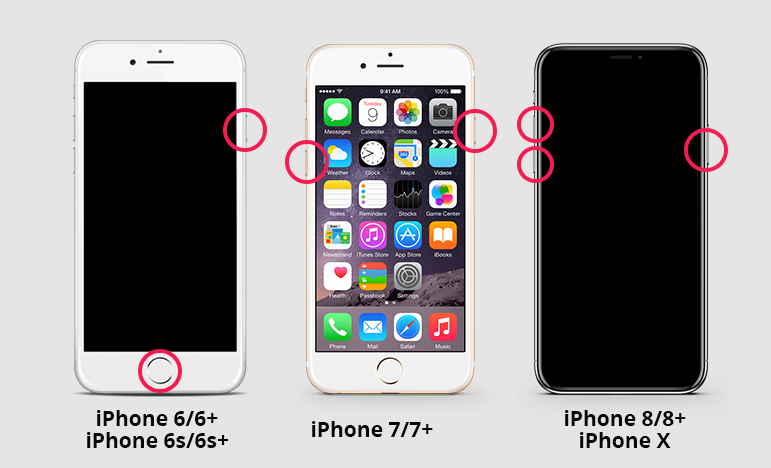
4. način: Promjena postavki iPhonea
Postoji skrivena postavka u imenu AccessibilityPozovite usmjeravanje zvuka. Ova postavka daje dozvolu ako je omogućen zvuk tijekom FaceTime audio poziva ili telefonskih poziva. Pa pogledajte i ove postavke. Otvorite Postavke >> Općenito >> Pristupačnost >> Interakcija >> Usmjeravanje audio poziva. Ovdje bi Automatski trebao biti označen prema zadanim postavkama. Ako nije, samo ga promijenite u Automatski.

5. način: Snimanje zvuka
Mnogi su korisnici iPhonea i iPada to primijetili nakonsnimajući zvuk, njihov je uređaj izašao iz načina rada za slušalice. I vi možete potražiti ovo rješenje i provjeriti djeluje li na vas ili ne. Možete koristiti bilo koju aplikaciju za snimanje treće strane, kao što su glasovni zapisi ili jednostavno snimiti videozapisom pomoću kamere vašeg uređaja.

6. način: Reprodukujte glazbu
Ljudi su također izvijestili da svira glazburiješili svoj iPhone zaglavili na slušalicama bez problema sa zvukom. Za to jednostavno svirajte bilo koju glazbu s Apple Music, iTunes, Spotify i tako dalje. Također možete koristiti bilo koju aplikaciju koja se odnosi na glazbu. S priključenim slušalicama, reproducirajte bilo koju pjesmu. Sada pričekajte da se zaslon automatski zaključa. Jednom zaključajte, otključajte iPhone i prestanite igrati pjesmu. Izvadite slušalice i odmah reproducirajte bilo koju pjesmu ili video. Provjerite rade li vaši zvučnici sada.

7. način: Stavite iPhone u DFU način
Ako rješenja nisu uspjela, uključite svoj iPhoneDFU način. Zvučnici vašeg uređaja mogu započeti s radom i vaš će iPhone također izaći iz načina rada za slušalice. Slijedite dolje navedene korake za stavljanje iPhonea u DFU način da biste riješili problem "iPhone misli da su slušalice u".
- 1. korak: Priključite računalo sa svojim iPhoneom pomoću USB kabela. Sada otvorite iTunes i pritisnite i držite tipku Home kao i tipku Sleep / Wake. Gumbe treba pritiskati točno 10 sekundi.
- Korak 2: Kad zaslon postane crn, otpustite samo tipku za spavanje / buđenje. Ne puštajte gumb Početna dok se ne pojavi iTunes poruka koja potvrđuje da je vaš uređaj otkriven u načinu oporavka.
- Ako vidite potpuno crni ekran, vaš iPhone je uspješno ušao u način rada DFU.
8. metoda: Popravak iPhone sustava popraviti da slušalice ne rade (nema gubitaka podataka)
Ponekad iPhone slušalice koje ne rade mogu biti uzrokovane neispravnošću sustava iOS. Preporučit ću vam da koristite Tenorshare ReiBoot za oporavak sustava iPhone. Ovaj postupak neće uzrokovati gubitak podataka.
Pokrenite ReiBoot i odaberite "Repair OperatingZnačajka sustava. Oporavak sustava nastoji riješiti 50+ problema sa sustavom iOS, uključujući način rada s iPhone slušalicama, petlje za način oporavka iPhonea, iPhone je zaglavio na Appleovom logotipu, crni ekran.
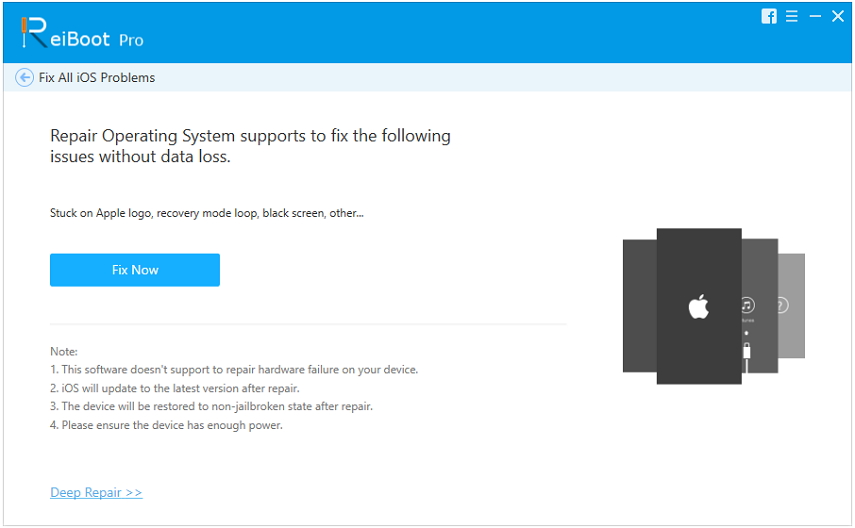
Kliknite Preuzmi za preuzimanje najnovijeg softverskog paketa. Vaš će iOS biti ažuriran nakon oporavka sustava.

Sustav za oporavak iOS možete obnoviti pomoću softverskog paketa. IPhone će se ponovno pokrenuti, a način rada zaglavljenih slušalica treba popraviti.
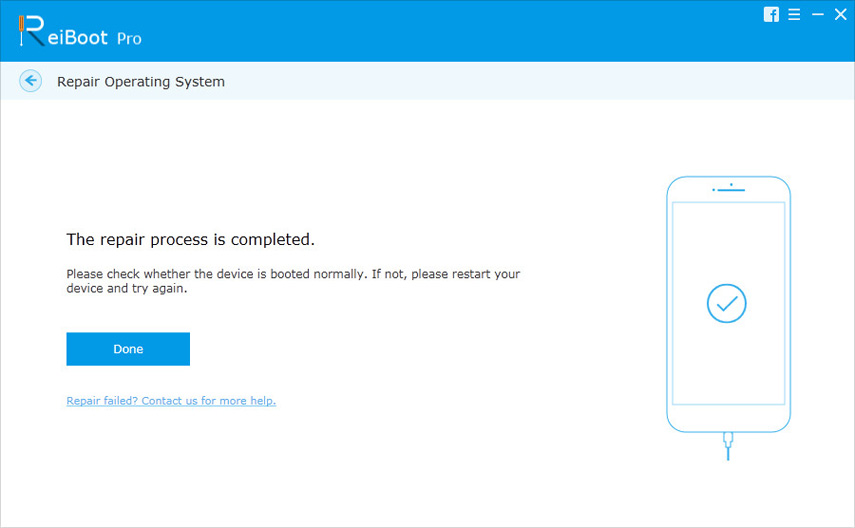
9. način: resetiranje iPhonea (brisanje podataka)
Još jedan način popravljanja iPhonea zaglavio se u slušalicamanačin rada i zvučnici ne rade je resetiranje vašeg iPhonea. Ali time će se trajno izbrisati svi podaci. Zato napravite sigurnosnu kopiju iPhonea prije no što provedete ovaj korak. Za resetiranje uređaja slijedite ovaj put: Postavke >> Općenito >> Poništi >> Izbriši sav sadržaj i postavke. Ovim će se svi vaši podaci, kao i vaš problem, izbrisati s vašeg iPhonea. Bolje je da uzmete sigurnosnu kopiju prije nego što krenete na ovu metodu kako biste mogli vratiti iPhone iz sigurnosne kopije. Nakon što se uređaj resetira i očisti, ponovo ga postavite.
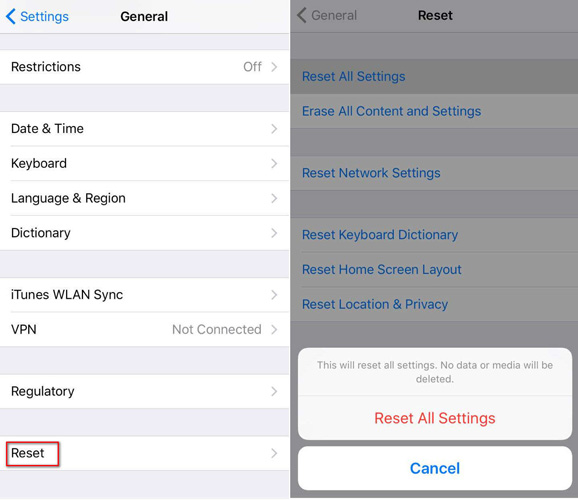
Završne riječi: Kontaktirajte Apple za popravak hardvera
Ako nijedno rješenje ne funkcionira za vas, ondanešto nije u redu s hardverom vašeg iPhonea, poput iPhonea koji se zaglavio u vodi u načinu rada za slušalice (nakon što je voda oštećena). Da biste riješili problem s hardverom, trebate kontaktirati najbližu Appleovu trgovinu i popraviti ga ili zamijeniti.
Nadam se da će ovaj članak pomoći u rješavanju iPhoneaXS / XR / X / 8/8 Plus / 7/6 / 6s / SE / 5 zaglavio u izdanju za slušalice. Ako imate bilo kakvih dodatnih pitanja o tome kako izvući iPhone iz načina za slušalice, molimo komentirajte u nastavku, a mi ćemo vam pomoći što je prije moguće.



![[Top 11 Popravci] iPhone misli slušalice su u](/images/iphone-tips/top-11-fixes-iphone-thinks-headphone-are-in.jpg)





